Kung nais mong lumikha ng isang mahusay na lokal na network, na kung saan ay magsasama ng maraming mga machine, pagkatapos ay makatuwiran upang mag-set up ng isang router-router. Maaari mong malaman kung paano i-set up ito nang tama mula sa mga tagubilin sa ibaba.
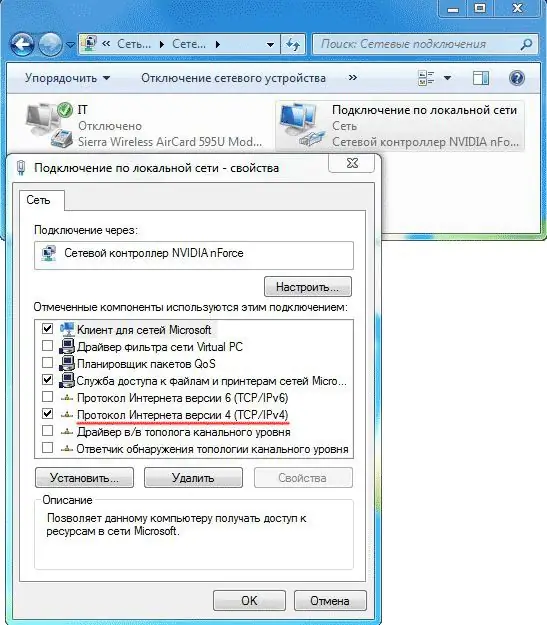
Kailangan iyon
- router;
- computer;
- mga kable ng network.
Panuto
Hakbang 1
Una sa lahat, ikonekta ang lahat ng kinakailangang mga kable para sa pagpapatakbo. Ang router ay may maraming mga entry sa cable - isa sa mga ito ang pangunahing isa, kadalasan ito ay minarkahan ng label na WAN. Ikonekta ang cable na ibinigay ng iyong ISP sa input na ito.
Hakbang 2
Ikonekta ang mga kable ng mga computer na nais mong i-network sa natitirang mga libreng input. Gumamit ng maginoo crimped cables para sa koneksyon.
Hakbang 3
Ngayon gawin ang mga kinakailangang setting para sa router. Sa dalas ng mga kaso, ang setting na ito ay kailangang gawin nang manu-mano, malamang na maharap mo ang parehong sitwasyon. Huwag maalarma, ang manu-manong pagsasaayos ng router ay hindi nakakatakot na tila sa unang tingin.
Hakbang 4
Upang mai-configure, pumunta sa web interface ng router. Upang magawa ito, ipasok ang ip ng router sa linya ng browser (na maaari mong makita sa mga dokumento para sa iyong router). Karaniwan, ito ay 192.168.1.1.
Hakbang 5
Pagkatapos nito, hihilingin sa iyo ang iyong username at password. Ipasok ang default na pag-login at password (admin / admin). Pagkatapos nito, ipasok ang menu ng mga setting, kung saan mo gagawin ang pangunahing mga setting.
Hakbang 6
Ngayon kailangan naming piliin ang mode ng pagpapatakbo ng router. Ang router ay may maraming mga mode:
Bridge - sa mode na ito, ang router ay nagpapasa ng impormasyon sa sarili nito, ngunit ang mga setting ay kailangang itakda nang magkahiwalay sa bawat computer. Ang mode ng Access Point ay may parehong mga katangian.
NAT - address translation mode, sa tulong nito lahat ng mga computer sa network ay malalaman ng mga panlabas na mapagkukunan bilang isang computer na may isang address. Sa loob ng network, ang bawat computer ay tumatanggap ng isang hiwalay na address mula sa sistemang ito. Ang bentahe ng sistemang ito ay maraming mga tagabigay ang naglilimita sa bilang ng mga computer na kasama sa lokal na network, at sa gayong sistema maaari mong i-mask ang bilang ng mga computer, dahil lahat sila ay magkakaroon ng parehong address.
DHCP - pinapayagan ng mode na ito ang router na awtomatikong ipamahagi ang mga address sa lahat ng mga computer sa network. Ito ay pinaka-maginhawa kung maraming mga computer ang nakakonekta sa network, dahil sa kasong ito magiging problema ang pag-configure sa bawat machine.
Hakbang 7
Matapos piliin ang operating mode ng router, kailangan mong i-configure ang WAN at LAN. Ang LAN ay lokal na network at ang WAN ay panlabas. Sa kanilang mga setting, bilang panuntunan, walang kumplikado.
Hakbang 8
Kung ang iyong router ay may isang wireless interface, maaari mo ring i-configure ang Wi-Fi.
Maging masaya ka sa trabaho mo!






